
Sangat penting untuk mengganti password yang ada pada WiFi setidaknya sebulan sekali untuk menghindari koneksi yang lambat akibat adanya penumpang gratis yang memakai jaringan tanpa ijin. Biasanya pemilik WiFi akan meminta teknisi untuk melakukannya.
Namun mulai sekarang ini hal tersebut tak diperlukan lagi karena pengguna dapat mengubah password/sandi secara mandiri tanpa perlu bantuan teknisi. Dan satu hal yang perlu dilakukan hanyalah pengalaman untuk melakukan pertama kalinya.
Dengan melakukannya secara mandiri, pengguna dapat mengganti sandi sesuka hati dan kapan pun waktunya. Dan artikel ini akan mengajarkanya cara melakukan itu pada router ber-model ZTE F609. Karena router ini yang banyak dipakai saat ini untuk para pelanggan Indihome.
Baca juga: Trik Mengetahui Password Admin di Router ZTE F609
Mengganti Password WiFi di Router ZTE F609
Pada router ZTE F609 terdapat dua jenis modus yang dapat dipakai untuk mengganti sandi. Yaitu modus admin dan user. Dan tentunya modus admin jauh lebih memiliki banyak akses ke berbagai fitur. Hanya saja modus ini hanya dipakai para teknisi, sebab hanya mereka yang mengetahui sandinya.
Sementara itu para pelanggan masih berkesempatan untuk mengganti sandi dengan memakai modus user. Walau fitur didalamnya terbatas, yang pasti pengguna bisa mengganti sandi dengan mudah. Dan berikut ini cara melakukannya.
-
Sambungkan kabel LAN dari router ke PC dan masuk ke halaman admin.
Secara umum (pada setelan standar) halaman admin atau IP Gateway router disetel sebagai 192.168.1.1. Tuliskan itu di browser.

-
Akan muncul kolom login. Isikan username dan password sebagai user.

-
Kemudian menuju menu Network => WLAN => Security. Dan klik lagi menu bernama Security.

-
Sekarang akan tampil sandi WiFi saat ini dan pengguna dapat menggantinya sesuka hati.

-
Setelah mengubahnya, silakan klik tombol Submit yang ada dibagian bawah dan kemudian sistem akan melakukan reboot dan sandi telah terganti.

Sebagai saran keamanan terhadap routernya, silakan ganti juga sandi dari modus user tersebut supaya tidak ada orang lain yang akan memasuki pengaturan kecuali pengguna sendiri. Untuk melakukannya sangatlah mudah, cukup menuju ke menu bernama Administrator dan dibagian sana akan terdapat opsi untuk mengganti sandi dari modus user.
Kesimpulan
Hanya cukup beberapa ketukan saja dan pengguna sudah dapat mengganti sandi secara mandiri. Tidak ada batasan dalam mengganti sandi, jadi kapanpun pengguna inginkan untuk menggantinya, itu boleh-boleh saja selama pengguna adalah pemilik WiFinya.
Proses reboot setelah mengganti password adalah 2 menit. Setelah itu pengguna bisa mencoba masuk ke jaringan WiFi memakai kata sandi yang baru disetel.
Semoga bermanfaat dan Selamat mencoba

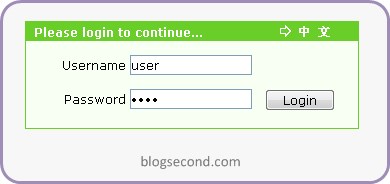

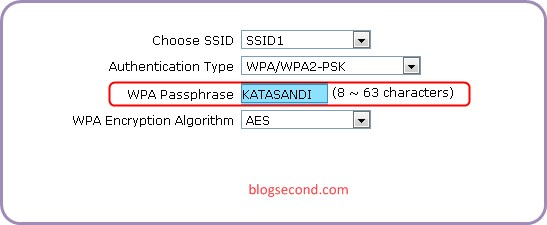
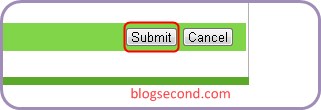
5 comments
Ya,secara otomatis seluruh perangkat yang memakai kata sandi lama akan terputus
Tidak bisa ganti lewat hp ya kak?
Bisa gan, pastikan telah tersambung ke wifinya dan kemudian silakan akses halaman adminnya melalui Chrome.
Apa perangkat yangvtersambung akan otomatis unconected apabila kita mengganti sandi dari modus user?
Ya, secara otomatis seluruh perangkat yang memakai kata sandi lama akan terputus.